有限的访问权限,小编告诉你无线连接显示有限的访问权限咋办
分类:windows7教程 发布时间:2018-07-11 09:50:20
对于有笔记本电脑的用户来说,只要有无线网络那肯定首选使用无线网络。最近使用笔记本电脑的用户在进行连接无线网络的时候遇到了“有限的访问权限”的错误提示,是怎么回事呢?下面,小编给大家讲解无线连接显示有限的访问权限的解决技巧。
在日常生活和工作中,网络已成为很重要的一部分,但是不少用户的用户在使用同一个路由器时,其它人都能正常的上网,唯独只有自己的电脑无线连接出现“有限的访问权限”。怎么办?那要如何解决这样的问题呢?下面,小编给大家分享无线连接显示有限的访问权限的处理经验。
无线连接显示有限的访问权限咋办
鼠标点击开始图标,选择控制面板
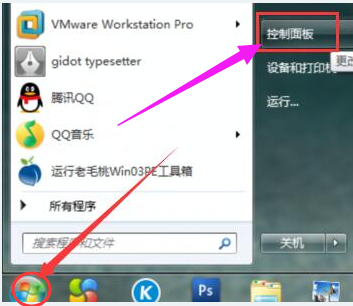
无线网络系统软件图解1
在界面中,点击查看方式改为大图标,然后点击设备管理器
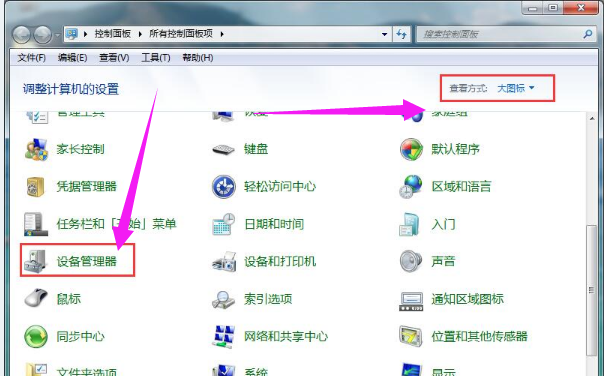
无线网络系统软件图解2
在窗口中,找到并打开网络适配器选择带有wireless的配置
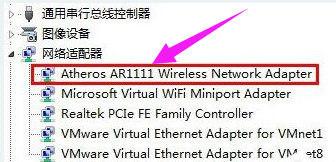
访问权限系统软件图解3
然后找到802开头的属性,将右侧的值改为Long and Short,点击确定即可
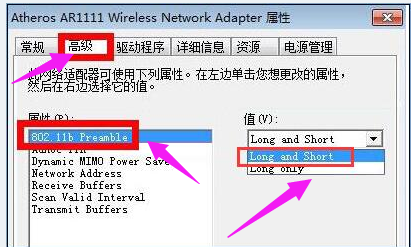
权限有限系统软件图解4
以上就是无线连接显示有限访问权限的解决方法,有出现这情况的朋友可以参考文中方法试着解决。






 立即下载
立即下载







 魔法猪一健重装系统win10
魔法猪一健重装系统win10
 装机吧重装系统win10
装机吧重装系统win10
 系统之家一键重装
系统之家一键重装
 小白重装win10
小白重装win10
 杜特门窗管家 v1.2.31 官方版 - 专业的门窗管理工具,提升您的家居安全
杜特门窗管家 v1.2.31 官方版 - 专业的门窗管理工具,提升您的家居安全 免费下载DreamPlan(房屋设计软件) v6.80,打造梦想家园
免费下载DreamPlan(房屋设计软件) v6.80,打造梦想家园 全新升级!门窗天使 v2021官方版,保护您的家居安全
全新升级!门窗天使 v2021官方版,保护您的家居安全 创想3D家居设计 v2.0.0全新升级版,打造您的梦想家居
创想3D家居设计 v2.0.0全新升级版,打造您的梦想家居 全新升级!三维家3D云设计软件v2.2.0,打造您的梦想家园!
全新升级!三维家3D云设计软件v2.2.0,打造您的梦想家园! 全新升级!Sweet Home 3D官方版v7.0.2,打造梦想家园的室内装潢设计软件
全新升级!Sweet Home 3D官方版v7.0.2,打造梦想家园的室内装潢设计软件 优化后的标题
优化后的标题 最新版躺平设
最新版躺平设 每平每屋设计
每平每屋设计 [pCon planne
[pCon planne Ehome室内设
Ehome室内设 家居设计软件
家居设计软件 微信公众号
微信公众号

 抖音号
抖音号

 联系我们
联系我们
 常见问题
常见问题



